على الرغم من أن برامج المكتب الأكثر استخدامًا اليوم هي Office (Word و Excel و PowerPoint وما إلى ذلك) ، يمكننا حاليًا العثور على عدد كبير من المجموعات للاختيار من بينها. لدينا مجموعات سطح المكتب النموذجية ، مثل Office أو LibreOffice، في بالإضافة إلى سلسلة من البدائل المستندة إلى السحابة (Office online ، في Google Drive، وما إلى ذلك) التي تسمح لنا بالحصول على هذه البرامج من أي مكان وعلى أي جهاز ، فقط بحاجة إلى الوصول إلى الإنترنت. ومع ذلك ، إذا حاولنا العمل مع العديد في نفس الوقت ، فسنكون قد أدركنا أن الأمر معقد ، وغالبًا ما سنواجه مشكلات في التوافق.
كل برنامج له تنسيقه الخاص ، وهو مصمم خصيصًا للاستخدام معه. في حالة Excel ، على سبيل المثال ، ملف التنسيق الرئيسي لجداول البيانات هو XLSX ، بينما Calc ، ملف LibreOffice برنامج ، سيحفظ الأوراق بتنسيق ODS. ومع ذلك ، هذا لا يعني أننا نستخدم البرنامج الذي نستخدمه ، وعلينا أن نكون مرتبطين به ، بل على العكس تمامًا. كل هذه البرامج متوافقة ، بدرجة أكبر أو أقل ، مع تنسيقات منافسيها. لذلك ، من خلال بعض الحيل البسيطة ، سنتمكن من استخدامها مستندات Excel في LibreOffice أو Google Sheets ، وفتح ملفات هذه البرامج في Excel دون مشاكل.
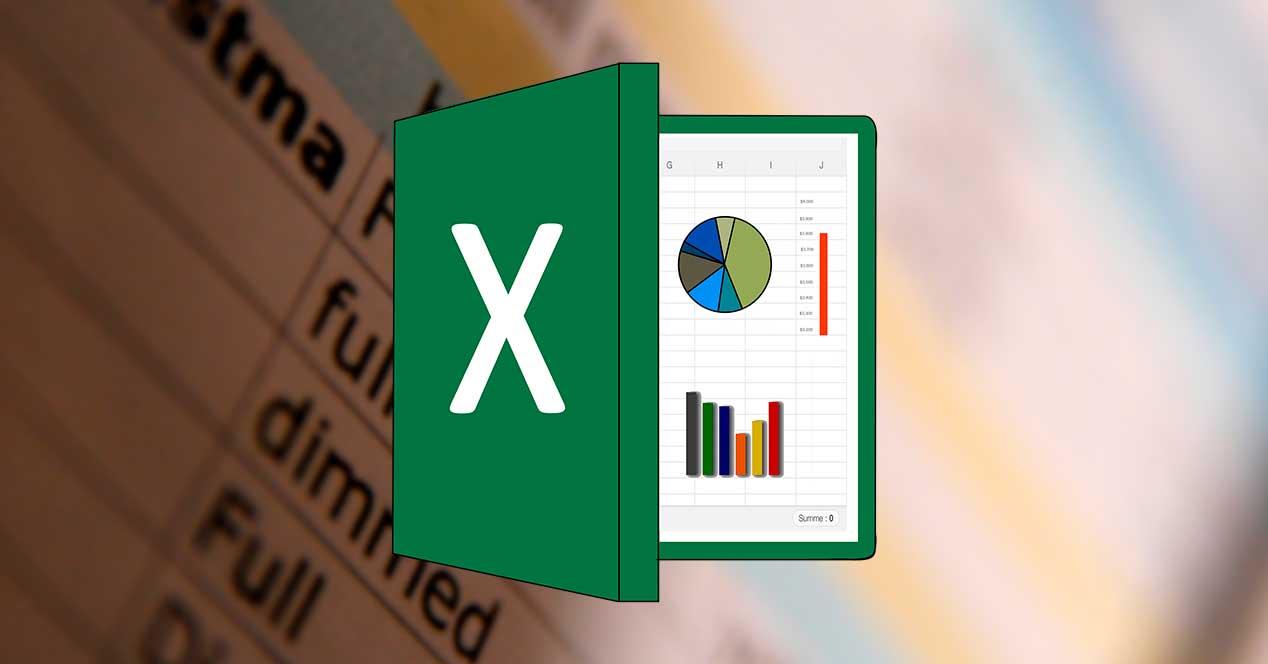
احفظ الملفات المدعومة في Excel
افتراضيا، مایکروسافت سيحاول Excel حملنا على حفظ جميع المستندات بتنسيق XLSX شكل . هذا هو تنسيق Microsoft الرسمي ، وهو تطور كلاسيكي XLS ، التي تتمتع بأداء ممتاز وتحسين رائع وأنظمة التكرار لتجنب فقدان البيانات. إذا استخدمنا خيار الحفظ مباشرةً ، فسيقوم Office تلقائيًا بحفظ المستند بهذا التنسيق.
ومع ذلك ، يمكننا تغيير التنسيق الذي نريده لحفظ جدول بيانات Excel في أي شيء نريده. للقيام بذلك ، ما عليك سوى تحديد " حفظ ك "من قائمة البرنامج ، وعرض القائمة الكاملة للصيغ.
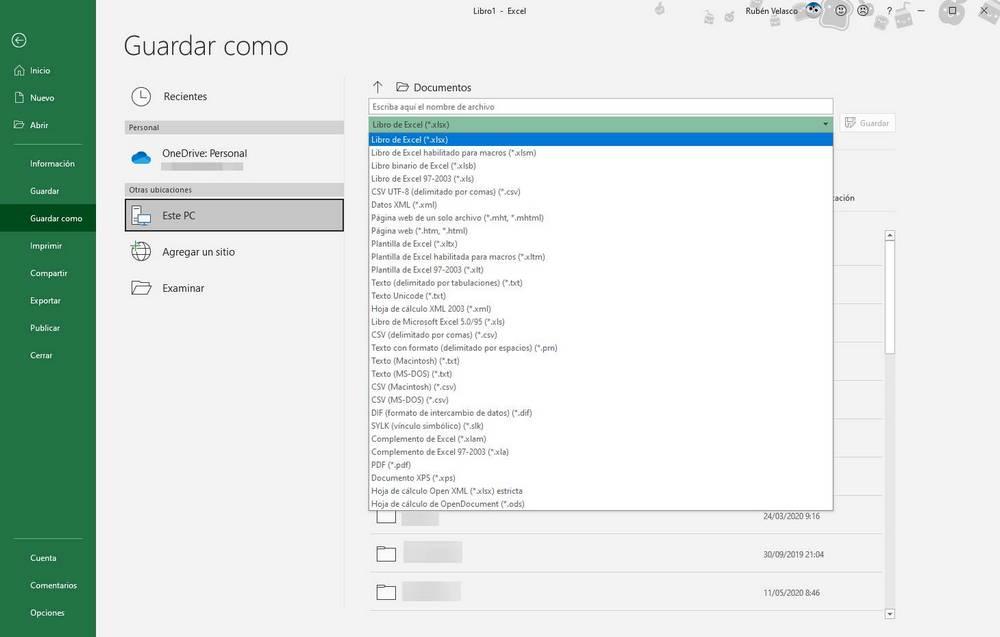
كما نرى ، فإن قائمة التنسيقات المدعومة في Excel 2019 (في هذه الحالة) واسعة جدًا. سنكون قادرين على حفظه دون مشكلة بأي تنسيق تقريبًا يهمنا ، حتى في ODS ، تنسيق OpenDocument المستخدم في LibreOffice.
يدعم كل من LibreOffice Calc و Google Sheets XLSX بشكل كامل ، على الرغم من أنه قد تكون هناك مشكلات في التوافق مع النمط. لذلك ، للحصول على أفضل نتيجة عند فتح جداول البيانات هذه في برامج أخرى غير Office ، نوصي إما بـ XLS العادي أو ODS.
احفظ الملفات المتوافقة في LibreOffice Calc
Calc هو برنامج جداول البيانات في مجموعة LibreOffice. مثل كل البرامج الموجودة في هذه المجموعة ، يستخدم هذا البرنامج ملحق تنسيقات OpenDocument (ODT ، و ODS ، وما إلى ذلك) بشكل افتراضي لحفظ جميع المستندات التي نقوم بإنشائها معهم. بالإضافة إلى ذلك ، فإن LibreOffice قادر على تصدير أي مستند تم إنشاؤه باستخدام برنامج Calc الخاص به بسلاسة في تنسيقات Excel الأصلية مثل XLS و XLSX. لذلك ، بناءً على الطريقة التي سنستخدم بها أوراق الحساب الخاصة بنا ، سيتعين علينا اختيار ما إذا كنا سنحفظها بتنسيق واحد أو آخر.
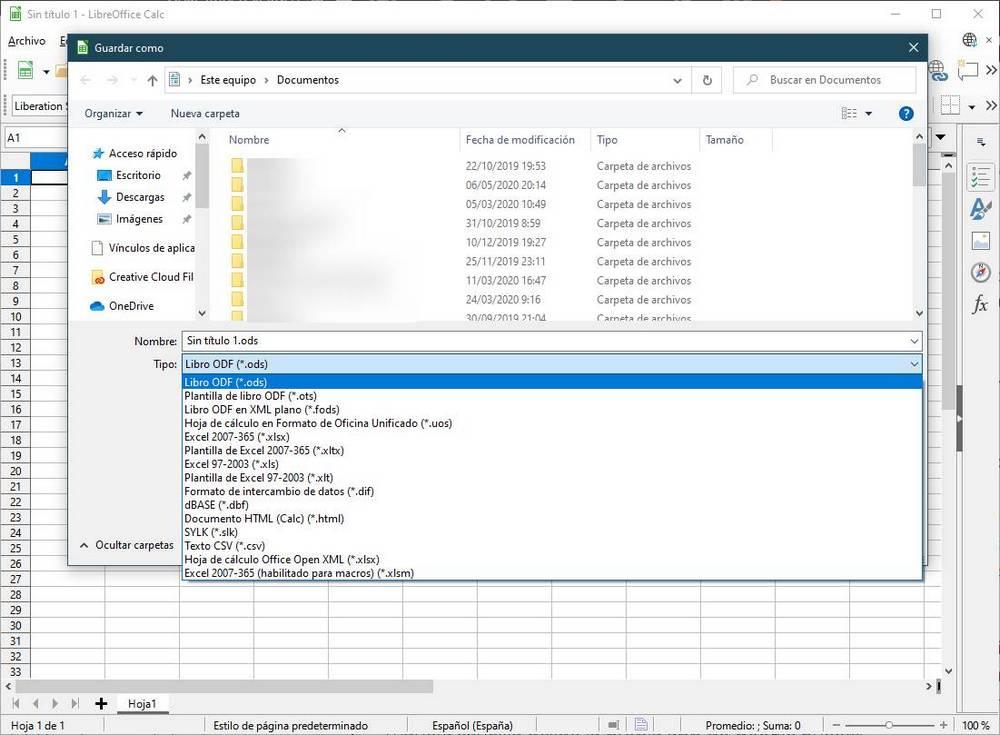
برنامج Microsoft Excel قادر على فتح كل من التنسيق الخاص به (من الواضح) و ODS. ومع ذلك ، لأسباب تتعلق بالتوافق ، وبالنظر إلى مشاكل LibreOffice المعروفة مع تنسيقات Microsoft الأصلية ، نوصي باستخدام ODS لحفظ أوراق الحساب هذه. يمكن فتح هذا التنسيق دون مشاكل في كل من Excel و Google Sheets ، ولن يكون هناك فقدان للبيانات أو التنسيق. لذلك فهو الخيار الأفضل للعمل مع البرامج الأخرى.
افتح Excel و Calc في جداول بيانات Google
جداول بيانات Google هي برنامج جداول بيانات من Google. على عكس البرنامجين السابقين ، يتم تشغيل هذا البرنامج من السحابة ، من المتصفح. لا يتعين علينا تثبيت أي شيء على جهاز الكمبيوتر ، وستنعكس جميع التغييرات التي أجرتها Google تلقائيًا عند الدخول إلى البرنامج. تستخدم جداول البيانات Google Drive كمخزن للمستندات. لذلك ، من أجل فتح جدول بيانات تم إنشاؤه باستخدام أي من هذين البرنامجين ، سيتعين علينا ذلك قم بتحميل XLSX أو ODS إلى Google Drive وافتحه من هناك.
يمكن لـ Google Excel فتح البيانات بسهولة وتصميم تنسيقات جداول البيانات هذه. لذلك ، يمكننا اختيار أي من الاثنين في حال أردنا العمل دون مشاكل مع هذه الأداة.
تحويل الأوراق إلى Excel / Calc
حيث يمكننا أن نجد بعض التعقيدات عند حفظ المستندات. يستخدم Google Drive تنسيقه الخاص المصمم ليتم حفظه على Google Drive وفتحه تلقائيًا باستخدام هذه المجموعة. لكن هذه المستندات ، افتراضيًا ، لا تتوافق مع البرامج الأخرى. لذلك ، إذا أردنا تنزيل جدول بيانات من جداول البيانات ، فسيتعين علينا تحويله مسبقًا. ويمكن القيام بذلك بطريقتين مختلفتين.
الأول هو محاولة تنزيل جدول بيانات مباشرة من Google Drive. للقيام بذلك ، نقوم ببساطة بالنقر فوق زر الماوس الأيمن عليه واختيار ملف "تحميل" خيار . ستقوم Google تلقائيًا بتحويل وثيقتنا إلى تنسيق Excel و XLSX ، وفي بضع ثوانٍ ستقوم بالتعليق على تنزيل الملف.
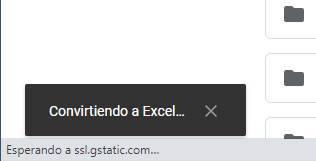
والطريقة الثانية للقيام بذلك هي من داخل خيارات الحفظ للأوراق نفسها. للقيام بذلك ، نقوم ببساطة بفتح ملف "ملف" الخيار من القائمة العلوية ، وضمن "تنزيل" سنجد التنسيقات المتوافقة.
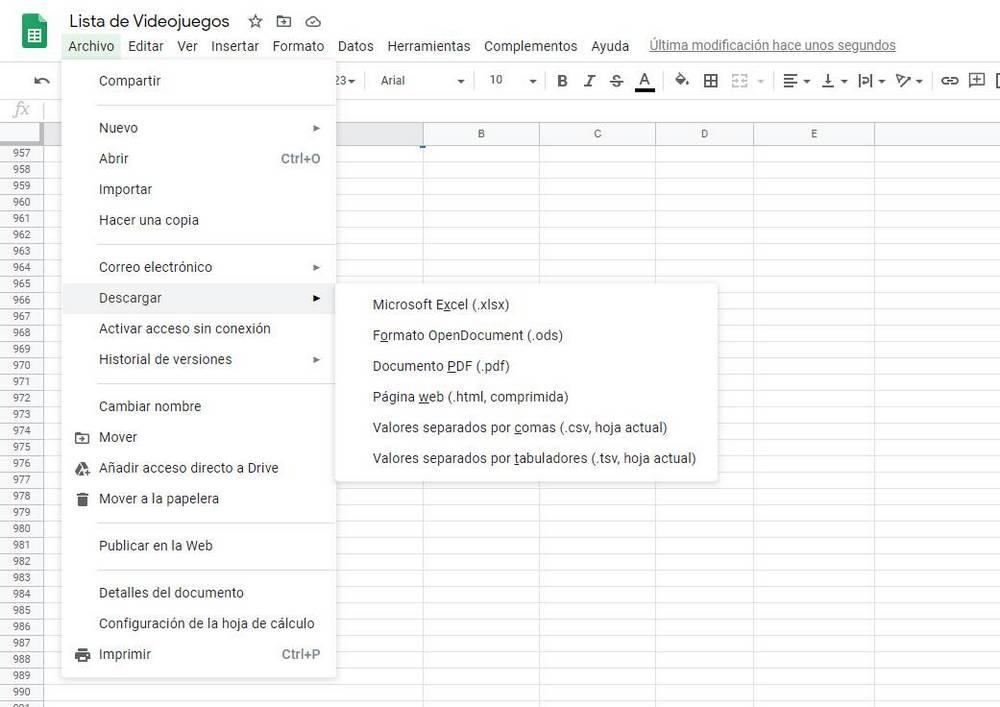
كما نرى ، تسمح لنا Google بحفظ هذه الأوراق ، من بين تنسيقات أخرى ، في ODS و XLSX حتى نتمكن من فتح جداول البيانات الخاصة بهم مع كل من مجموعة Microsoft ومجموعة The Document Foundation. عادةً ما يتم تحويل مجموعة Google إلى جميع التنسيقات بشكل جيد ، لذلك لن نواجه مشكلة في Excel أو Calc.
ومع ذلك ، إذا كنا نسعى إلى أقصى قدر من التوافق بحيث يمكن استخدام هذا الملف بالتساوي في كل من LibreOffice ومجموعة Microsoft ، فإننا نوصي بتنسيق OpenDocument ODS الأكثر توافقًا وبساطة.